No.3ベストアンサー
- 回答日時:
>準備:『セルE1』以下に『都道府県名』と『各都道府県の市区町村名』の一覧表を作成
この意味が添付画像のようなイメージなら、C1セルに以下の式を入力して下方向にオートフィルコピーするのが簡単です。
=INDEX($E:$L,ROW(A2),MATCH($A$1,$E$1:$L$1,0))&""
No1の回答者の例示された同じ都道府県は連続して入力されているレイアウトなら以下のような数式が計算負荷が少ないのでお勧めです。
=IF(COUNTIF(E:E,$A$1)<ROW(A1),"",INDEX(F:F,MATCH($A$1,E:E,0)+ROW(A1)-1))
都道府県がバラバラの行に入力されているなら以下のような数式になります。
=INDEX(F:F,SMALL(INDEX(($E$1:$E$100<>$A$1)*1000+ROW($E$1:$E$100),),ROW(A1)))&""
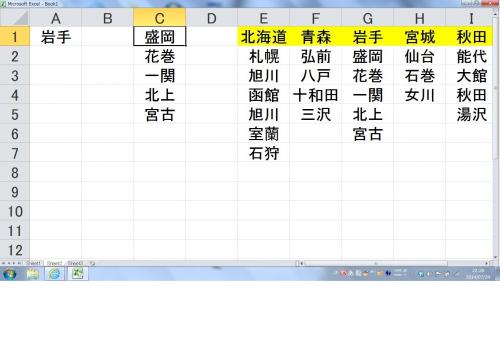
No.5
- 回答日時:
>たとえば、A行の上に5行追加すると…
=IF(OR(A$6="",COUNTIF(G:G,A$6)<ROW(A6)),"",INDEX(H$6:H$5005,SMALL(IF(G$6:G$5005=A$6,ROW(A$6:A$5005)),ROW(A6))))
の数式になり、#NUM!の表示が出てしまいます。
私の提示した数式を含めて、ROW(A1)のような関数部分は、セル範囲を取得しているのではなく、単純に1、2、3、・・・のような連続する数値を取得するための数式です。
したがって、セルを挿入すると自動的にセル番地が変わる(=数値が変わる)ために期待した結果が得られないことになるわけです。
解決法は、どのセルに入力する場合もROW(A1)やROW(A2)の部分は固定して(この部分を修正して)入力してください。
#このようなご質問では、リストのレイアウトや使用目的によって、より合理的な関数や処理も考えられますので、具体的なリストのレイアウト(セル番地や入力順)や使用目的(たとえばセルの値によって可変の入力規則のリストを作成したいなど)を例示されたほうが良いと思います。
No.4
- 回答日時:
No.1・2です。
たびたびごめんなさい。
No.2は無視してください。
全く見当違いな回答をしていました。
本来すでに数式が入っているSheetに行(または列)を挿入・削除するのは好ましくありません。
お示しのような問題が出てきますので、
どうしてもデータを追加したい場合は
No.1で書いたようにデータはバラバラでも問題ありませんので
最終行の下へ追加していきます。
これでちゃんとデータが追加されても対応できると思います。
どうしても都道府県別にまとめたい場合は
別列に都道府県別に番号を付加しておき(北海道=1・青森=2・・・沖縄=47)のような感じで
行挿入せずにデータの最終行以降に追加していきます。
そしてその番号の昇順で並び替えを行うのはどうでしょうか?m(_ _)m
No.2
- 回答日時:
No.1です。
>実はこの表の上に何行か追加するとうまくいきません。
今回の数式に限らず、すでに数式が入っているSheetに行を挿入すると
他の数式でもそのような問題が出てきます。
今回の場合、列は全く関係ないので列挿入は問題ないのですが、
列方向に関しての数式が入っていて(列方向にフィル&コピーするような場合)は同様の問題が出てきます。
どうしても行挿入しなけらばならない場合の対処方法としては
挿入した行には作業列の数式が入っていませんので、一つ上の作業列のセルのフィルハンドルで数式をコピーしてみてください。
(一旦挿入した行に数式が入れば、フィル&コピーした最後のセルのフィルハンドルでダブルクリックします)
これで作業列の最初に数式が入っていた最終行まで数式が新たにコピーされます。
結果の数式はそのままで大丈夫のはずです。m(_ _)m
No.1
- 回答日時:
こんばんは!
具体的な表のレイアウトが判らないのですが、
>準備:『セルE1』以下に『都道府県名』と『各都道府県の市区町村名』の一覧表を作成
とありますので、↓の画像のように「都道府県名」の列と「市町村名」の列は別だというコトでの一例です。
↓の画像でC1セルに
=IF(OR(A$1="",COUNTIF(E:E,A$1)<ROW(A1)),"",INDEX(F$1:F$5000,SMALL(IF(E$1:E$5000=A$1,ROW(A$1:A$5000)),ROW(A1))))
これは配列数式になりますので、Ctrl+Shift+Enterで確定!
この画面からコピー&ペーストする場合は
上記数式をドラッグ&コピー → C1セルを選択 → 数式バー内に貼り付け → そのまま(編集可能なまま)
Ctrl+Shiftキーを押しながらEnterキーで確定!
数式の前後に{ }マークが入り配列数式になります。
これをフィルハンドルで下へコピーすると、画像のような感じになります。
(E列のデータはバラバラでも構いません)
※ 実際の表のレイアウトが判ればもっと具体的なアドバイスができると思います。
まずはこの程度で・・・m(_ _)m
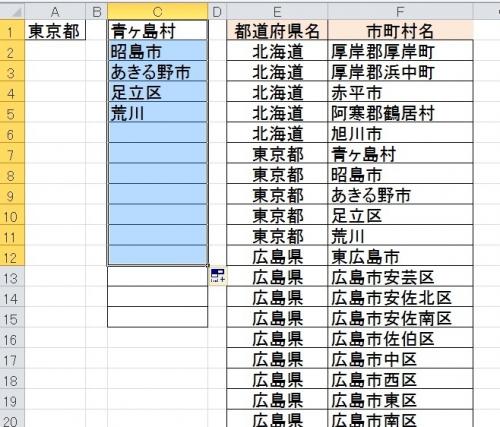
この回答への補足
ありがとうございます!
自分の思っているイメージ通りのことができました。
ですが、実はこの表の上に何行か追加するとうまくいきません。
たとえば、A行の上に5行追加すると…
=IF(OR(A$6="",COUNTIF(G:G,A$6)<ROW(A6)),"",INDEX(H$6:H$5005,SMALL(IF(G$6:G$5005=A$6,ROW(A$6:A$5005)),ROW(A6))))
の数式になり、#NUM!の表示が出てしまいます。
列の追加は問題ないようです。
数式の意味もわからず使わせていただいているのでいけないのですが、改善方法を教えていただけるとありがたいです。
よろしくおねがいします。
お探しのQ&Aが見つからない時は、教えて!gooで質問しましょう!
似たような質問が見つかりました
- Excel(エクセル) ExcelのVLOOKUP関数 7 2022/08/23 06:46
- Excel(エクセル) Power Query でのデータの一括修正について 2 2022/05/10 02:00
- MySQL 下記の問合せを行うクエリを、PhpMyAdminで作成して実行せよ。 日本の全市区町村を人口密度が低 1 2023/06/18 19:51
- MySQL 下記の問合せを行うクエリを、PhpMyAdminで作成して実行せよ。 神奈川県の市区町村の一覧。ただ 3 2023/05/01 18:01
- その他(行政) 都道府県市区町村民に手厚い行政を行なっている都道府県市区町村は、どこの都道府県市区町村ですか。 具体 1 2023/07/02 10:12
- MySQL うまくいきません教えてくださいお願いしますSQLです。クエリ構文です。 1 2023/07/07 12:39
- MySQL SQLです。こんな感じですか?あってますか? うまくいきません教えてくださいお願いします 1 2023/07/08 15:27
- Access(アクセス) アクセスで教えてください。 住所一覧から 都道府県 市区町村 以下住所の3パターンに分けたいですが、 4 2022/06/10 23:22
- その他(行政) 小・中学校は公立の場合、市町村に設置義務があり、小・中学校は市町村教育委員会が服務の監督を行います 2 2022/07/21 16:04
- JavaScript WordPressのコンタクトフォーム7にて送信者の位置情報を送らせたい 2 2022/09/14 23:28
関連するカテゴリからQ&Aを探す
おすすめ情報
デイリーランキングこのカテゴリの人気デイリーQ&Aランキング
-
エクセルでの作業計算方法について
-
Microsoft1Officeの互換ソフト...
-
【マクロ】その時、その時で変...
-
はがきについて。
-
【マクロ】読取専用のファイル...
-
エクセル初心者です 関数の入れ...
-
【関数】適切な文字数の数字を...
-
LOOKUP関数を使えばいいのでし...
-
【関数】先頭だけにある、半角...
-
Excel ピボットテーブルで日付...
-
Excelのpivotについて質問です
-
時間によってファイル名が変わ...
-
エクセル 白黒印刷で白線を印刷...
-
Aというブックの1というシート...
-
エクセル関数を教えてください
-
WPS OFFICEでの縦書きについて
-
Excelのチェックボックスの使い...
-
エクセルの条件付き書式につい...
-
エクセルのセルに同じ大きさの...
-
エクセルの関数について教えて...
マンスリーランキングこのカテゴリの人気マンスリーQ&Aランキング
-
Excel 2019 のピボットテーブル...
-
[関数得意な方]教えて下さい・...
-
Excelにてある膨大なデータを管...
-
[関数について]わかる方教えて...
-
Excel初心者です。 詳しい方、...
-
excelの不要な行の削除ができな...
-
エクセル関数に詳しい方教えて...
-
INDIRECTを使わず excelで複数...
-
[オートフィルタ]で抽出された...
-
エクセルの神よ、ご回答を! エ...
-
エクセル関数に詳しい方、教え...
-
各ページの1番上の表示について
-
Excelで写真のような表を作った...
-
エクセルで不等号記号(≠)が上に...
-
数学 Tan(θ)-1/Cos(θ)について...
-
Excel 2019 は、SPILL機能があ...
-
Excelで全角を半角にしたいので...
-
条件付き書式を教えてください
-
Excel フィルターを掛けた状態...
-
[オートフィルタ]の適用範囲の...
おすすめ情報
